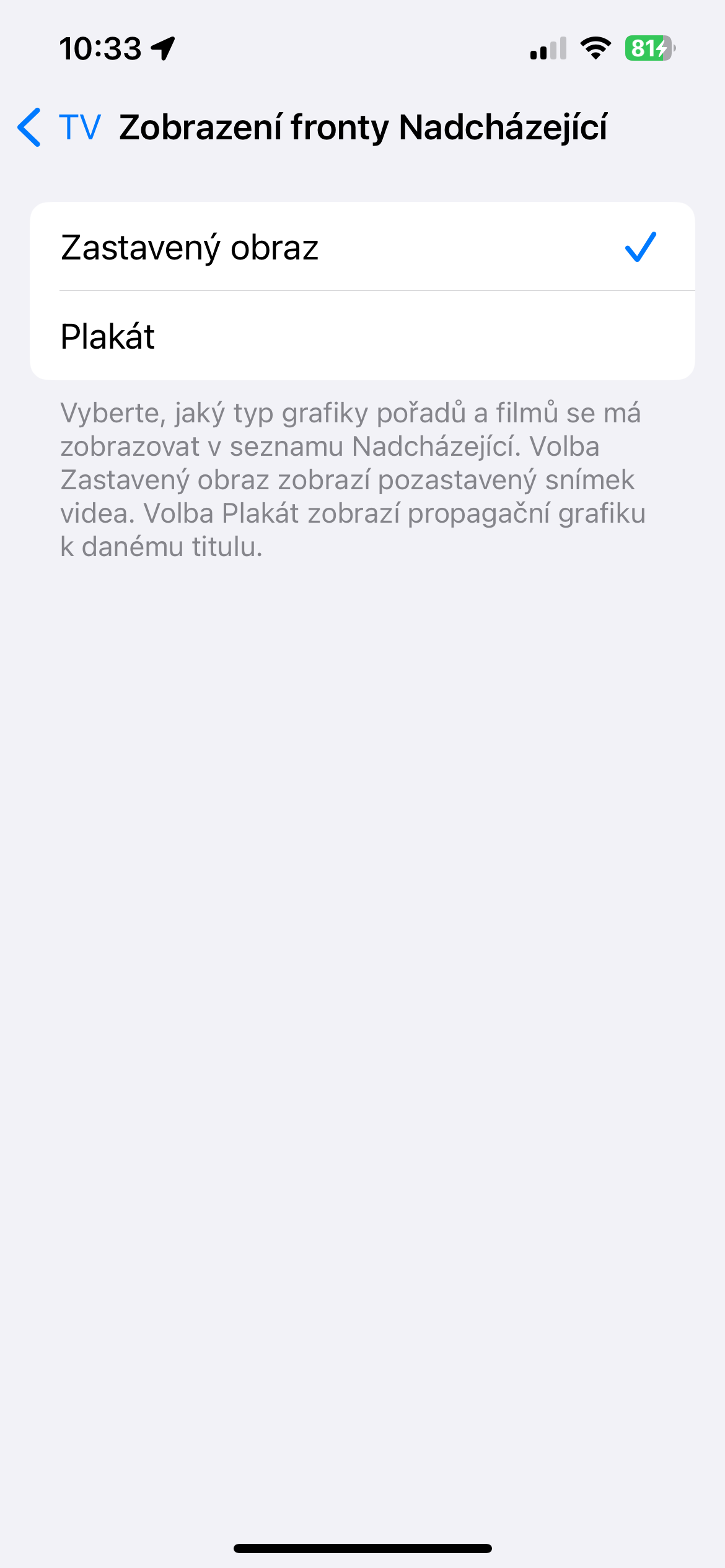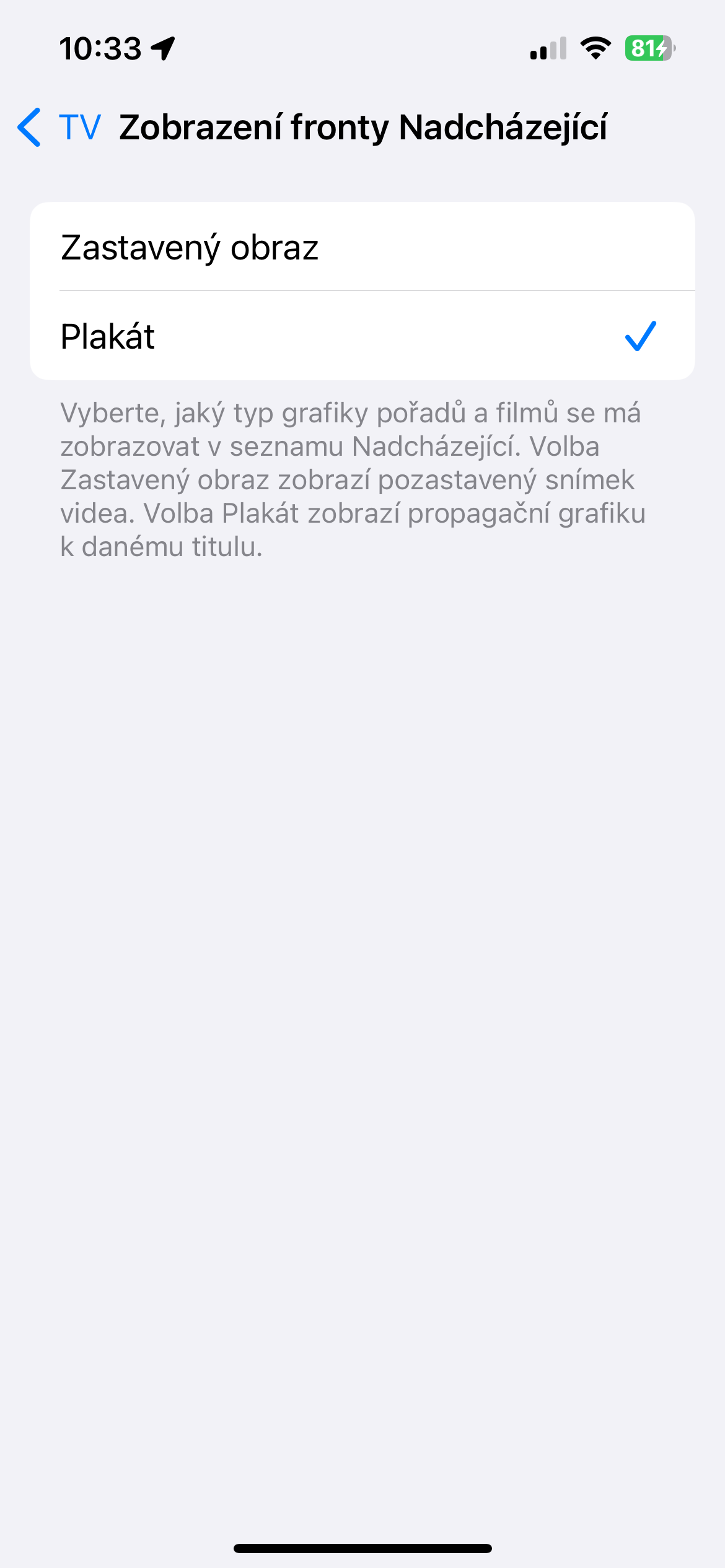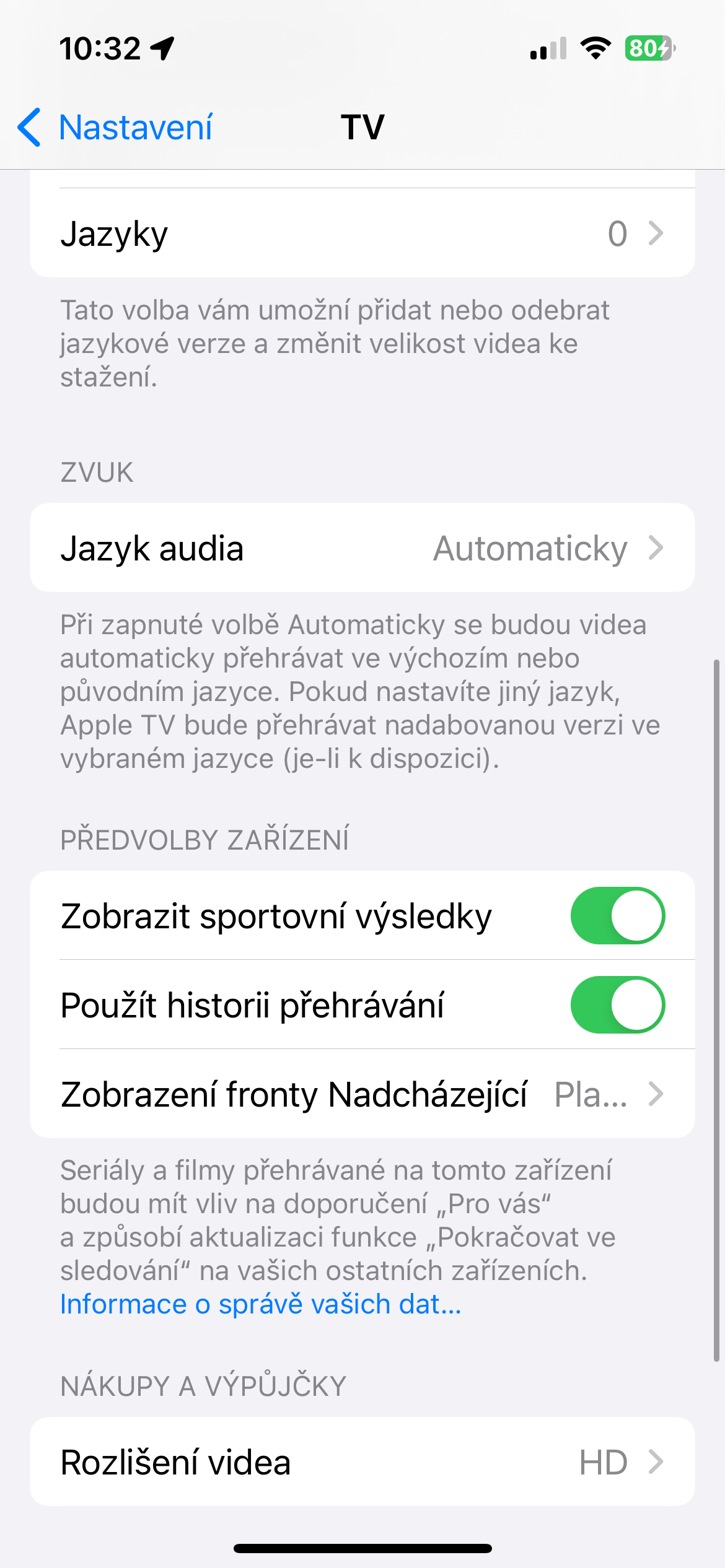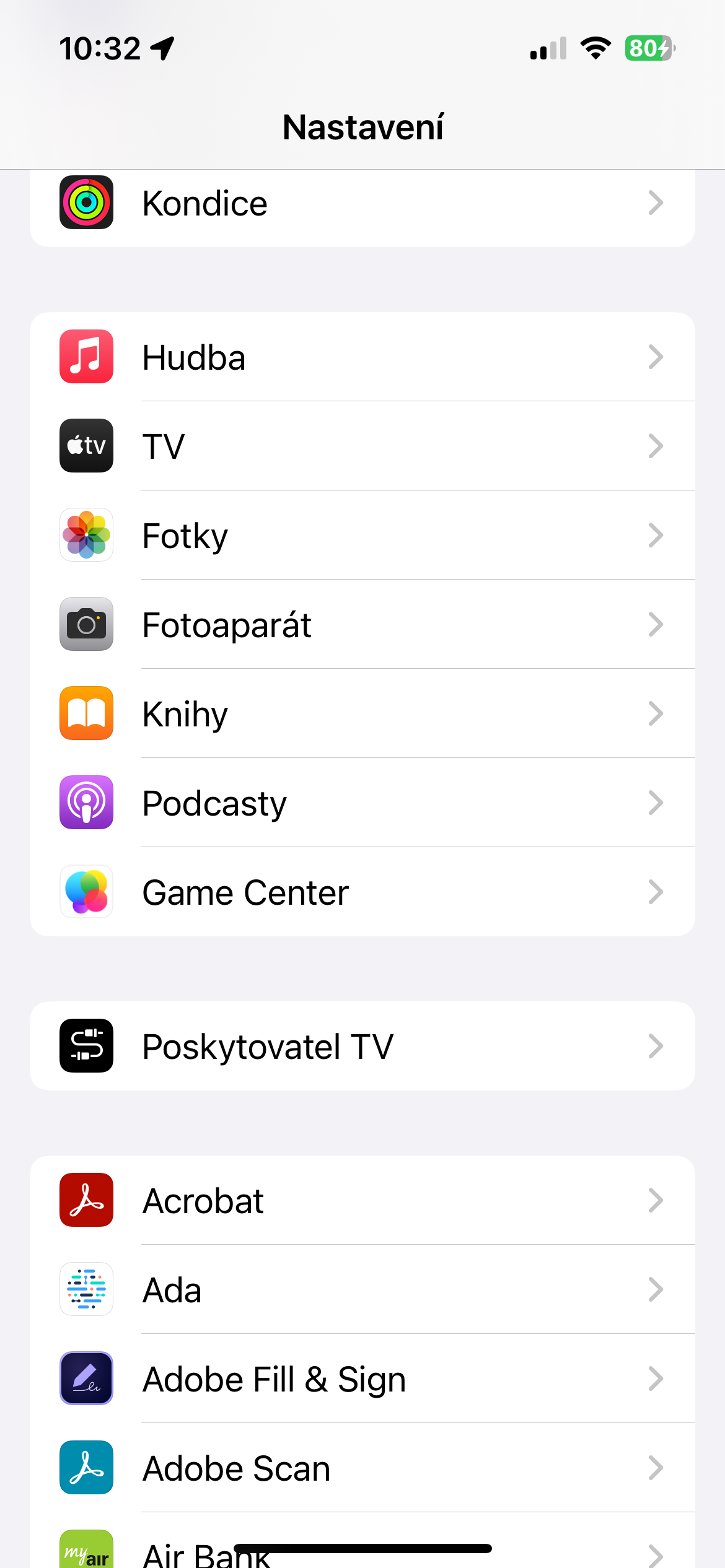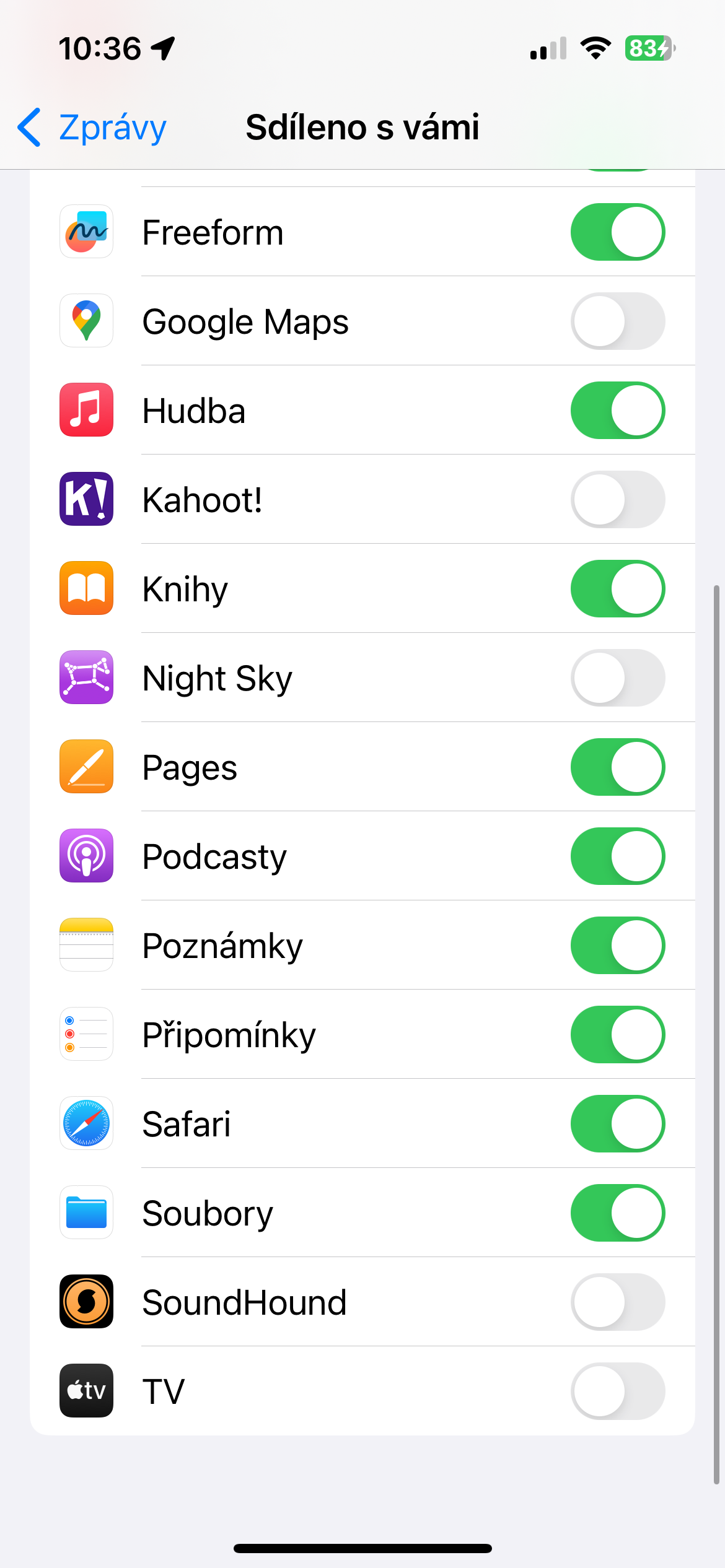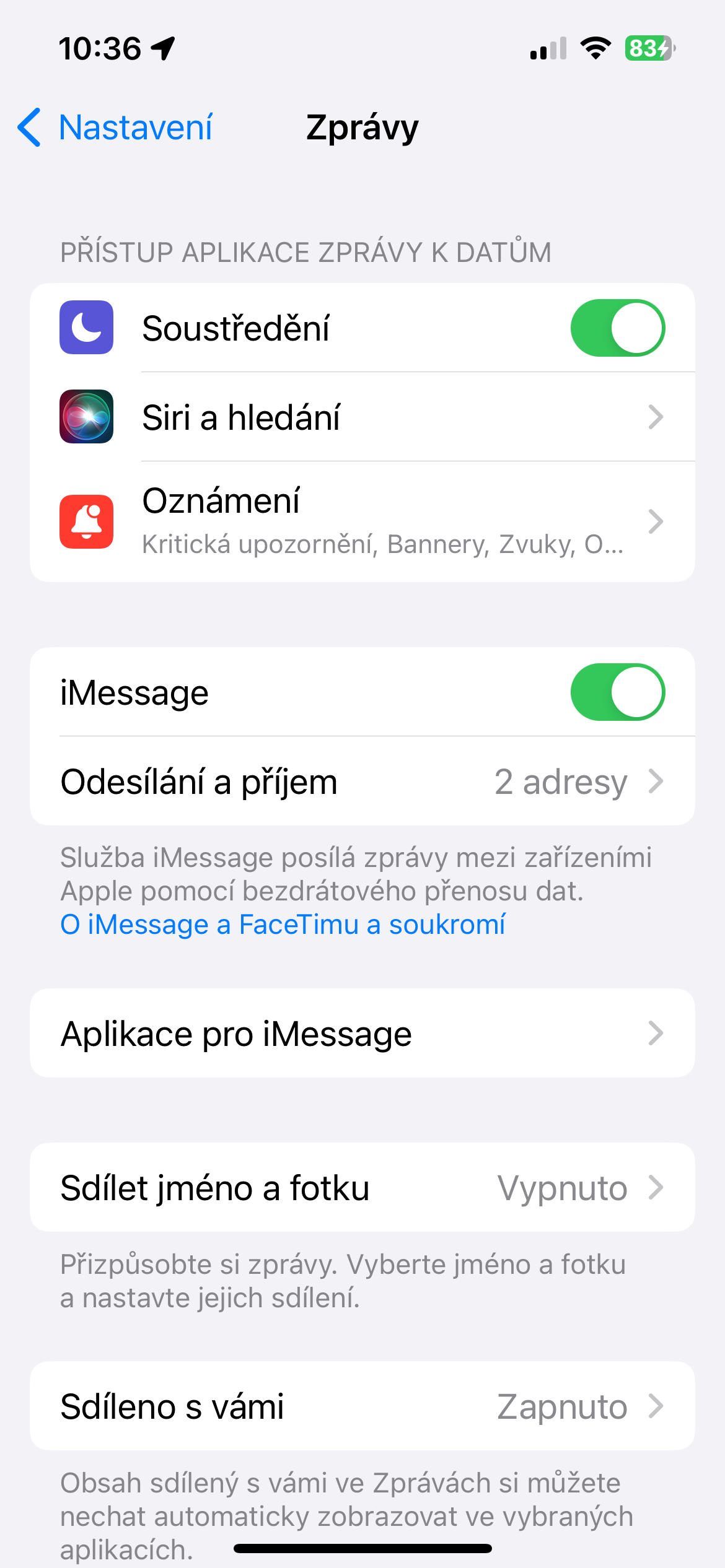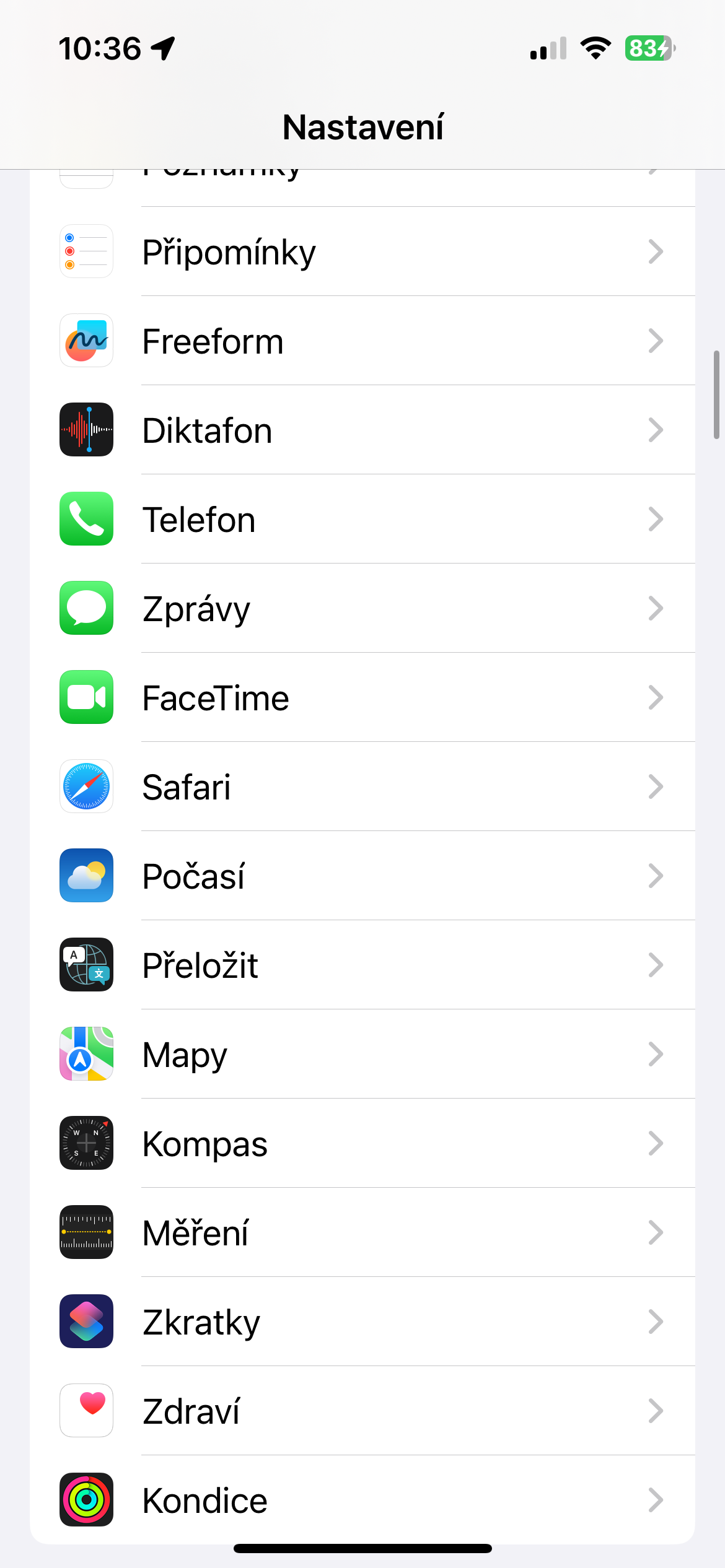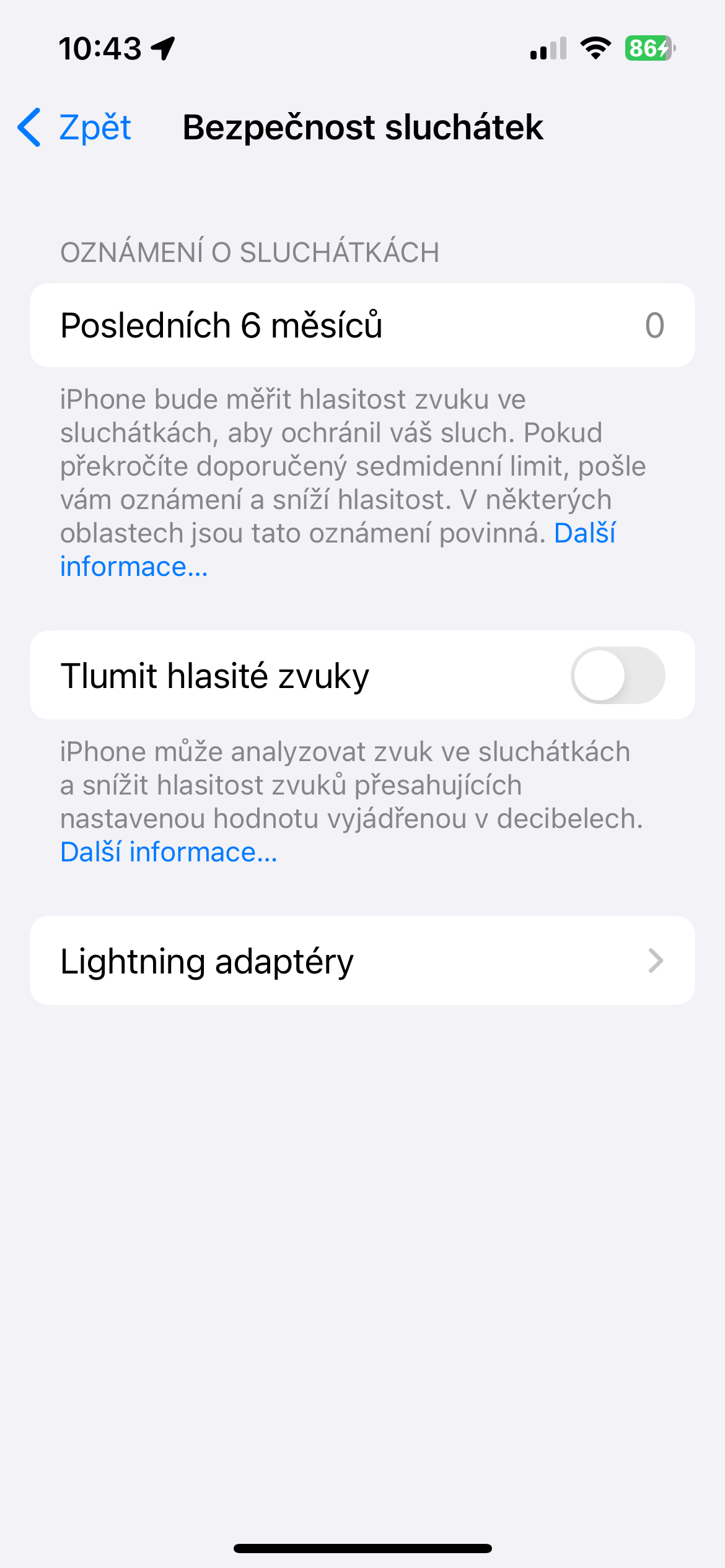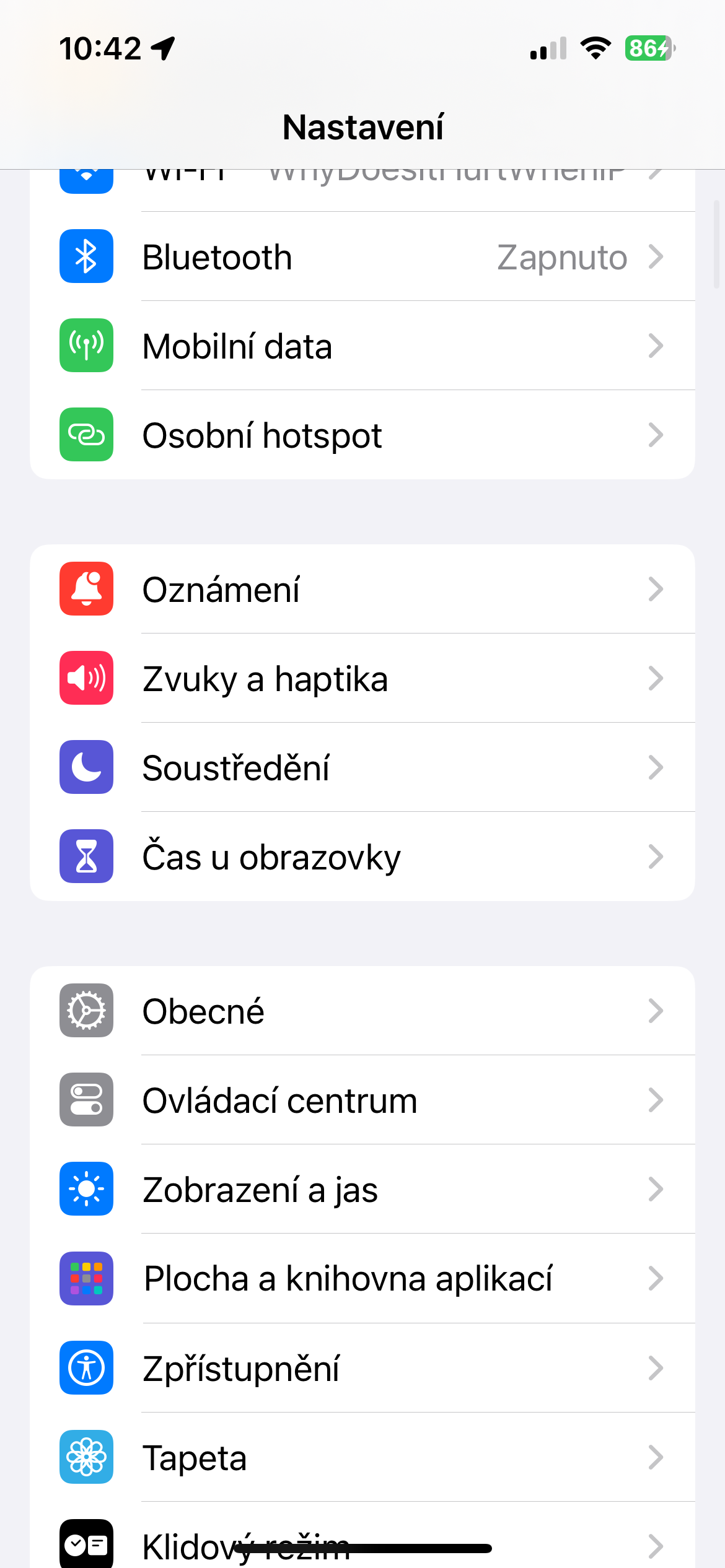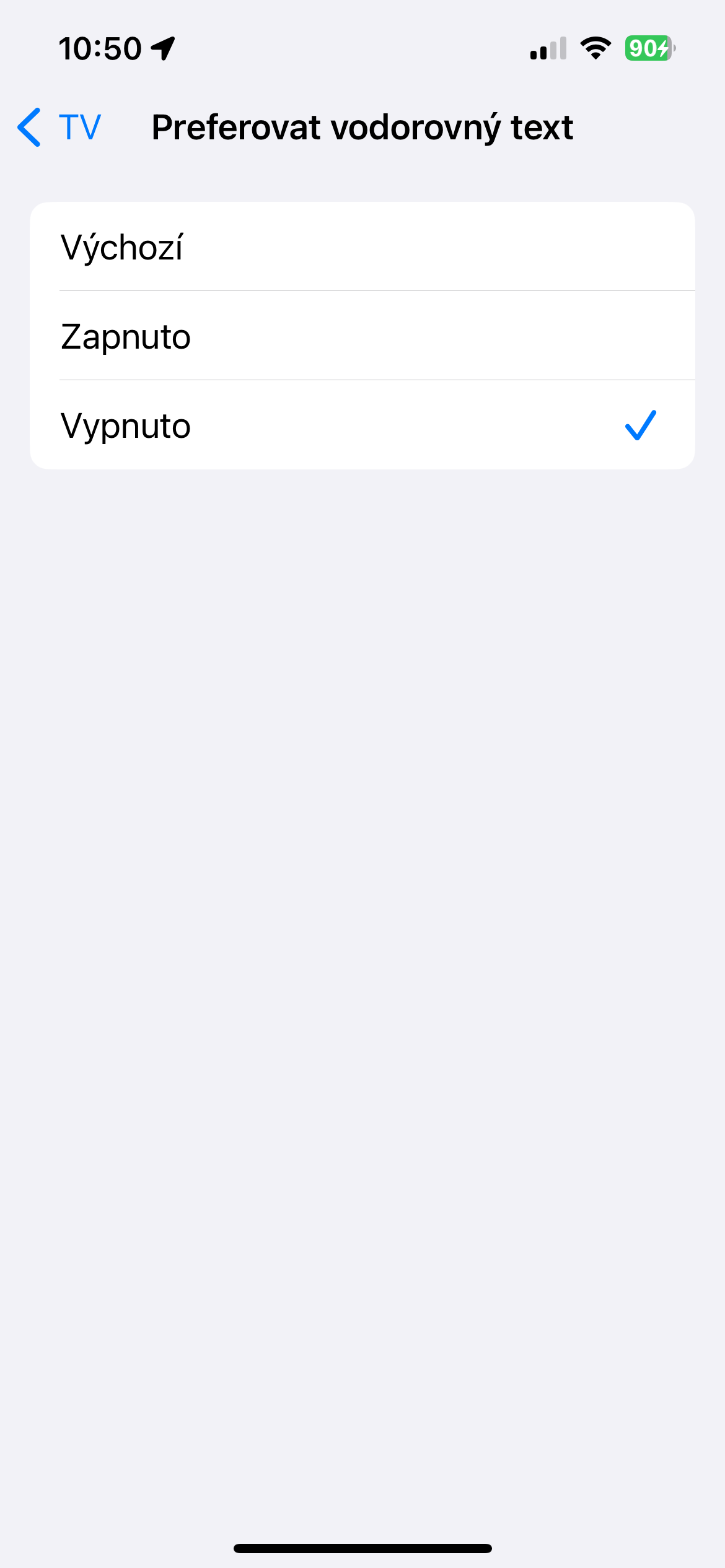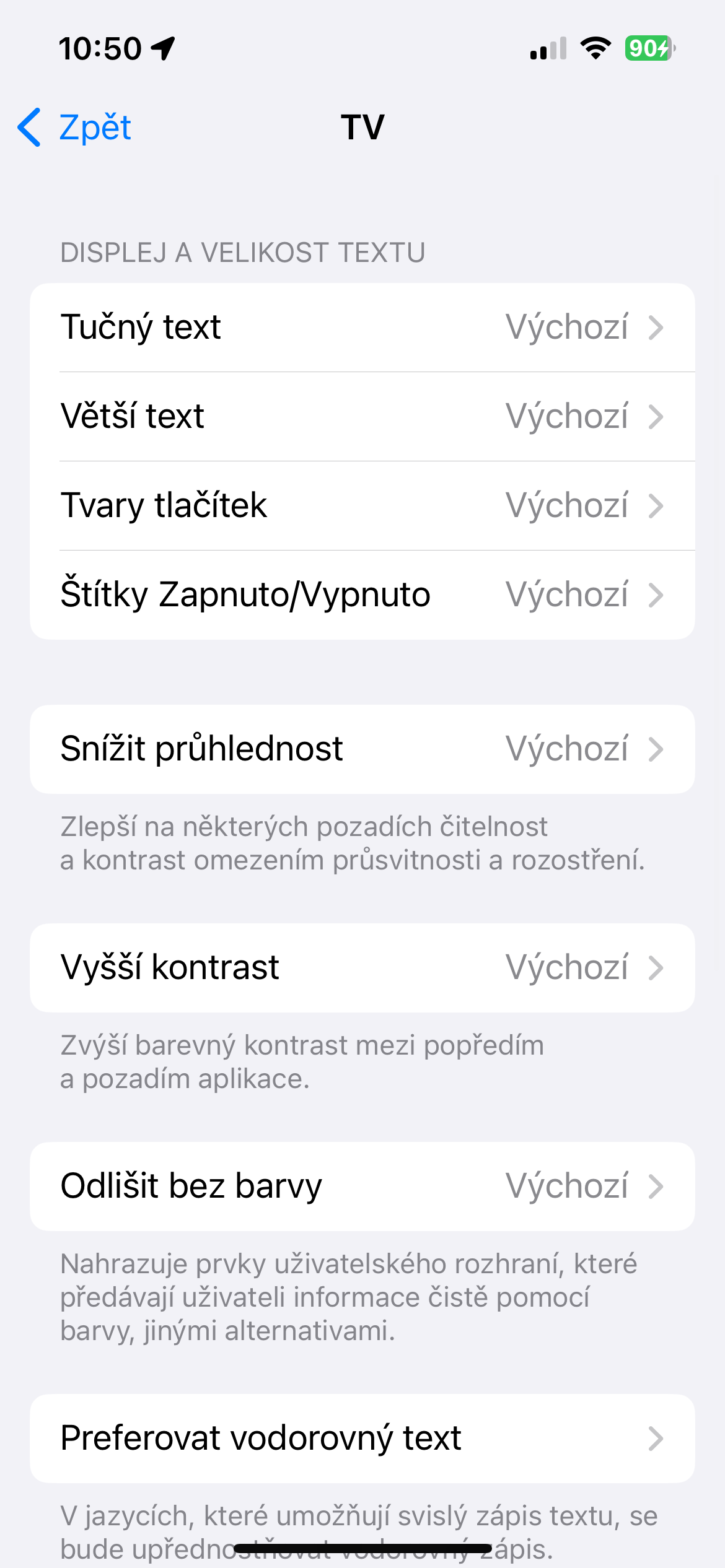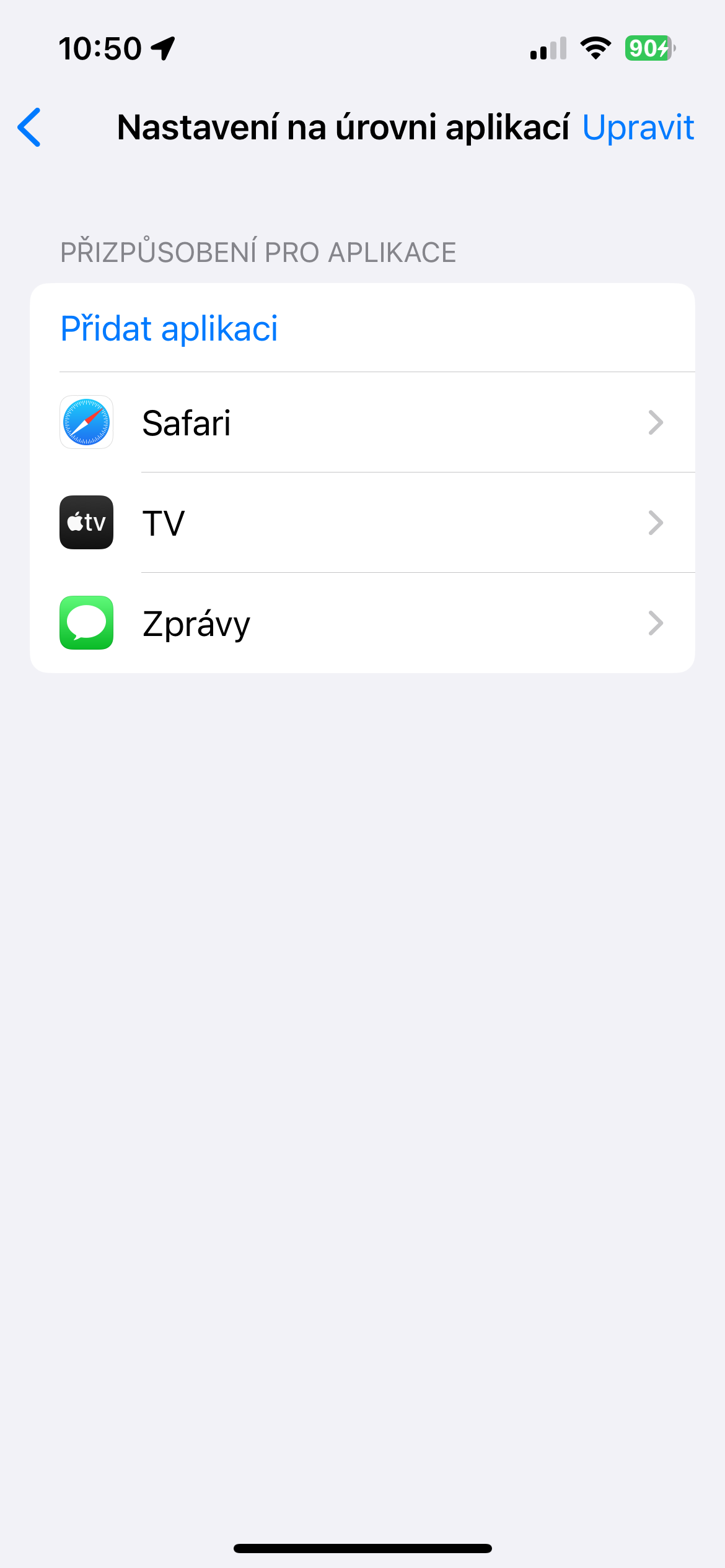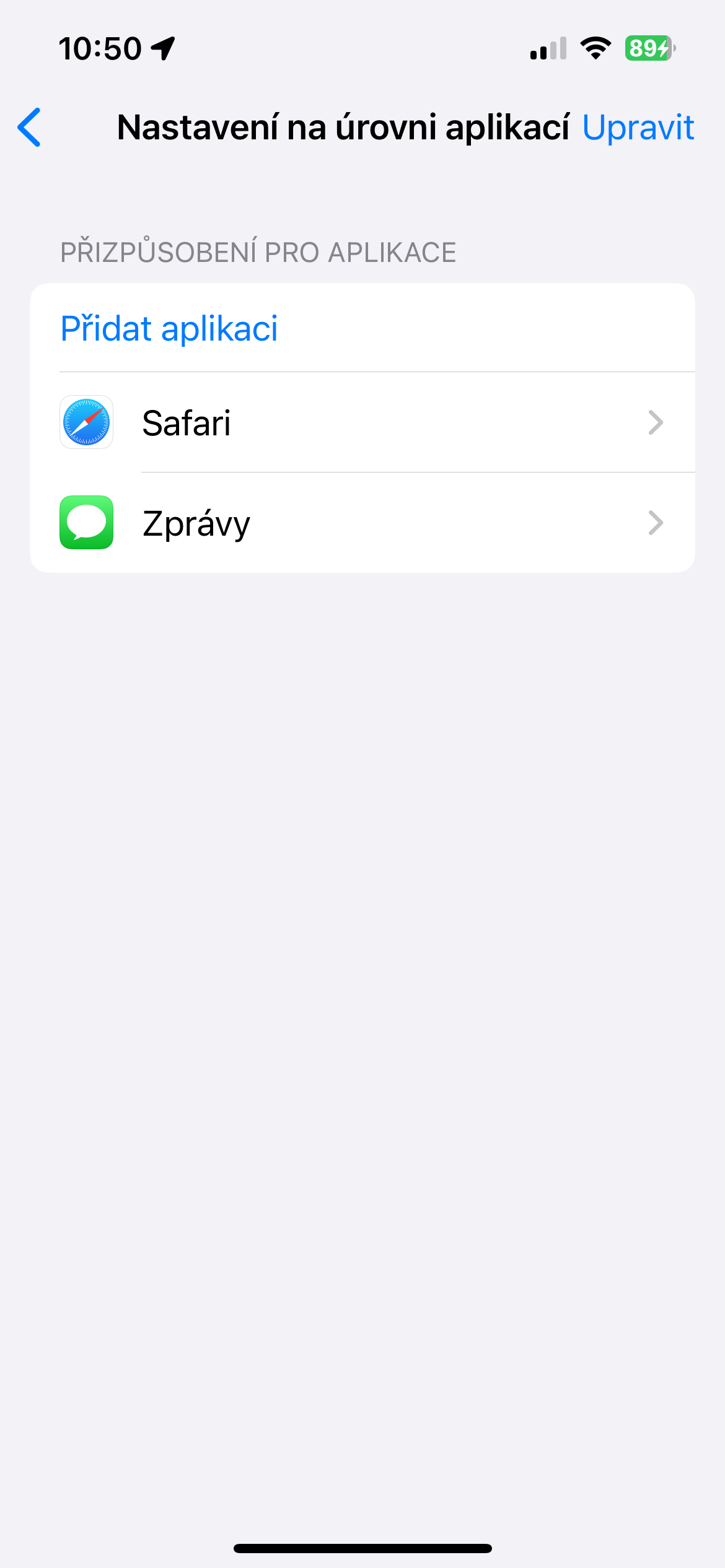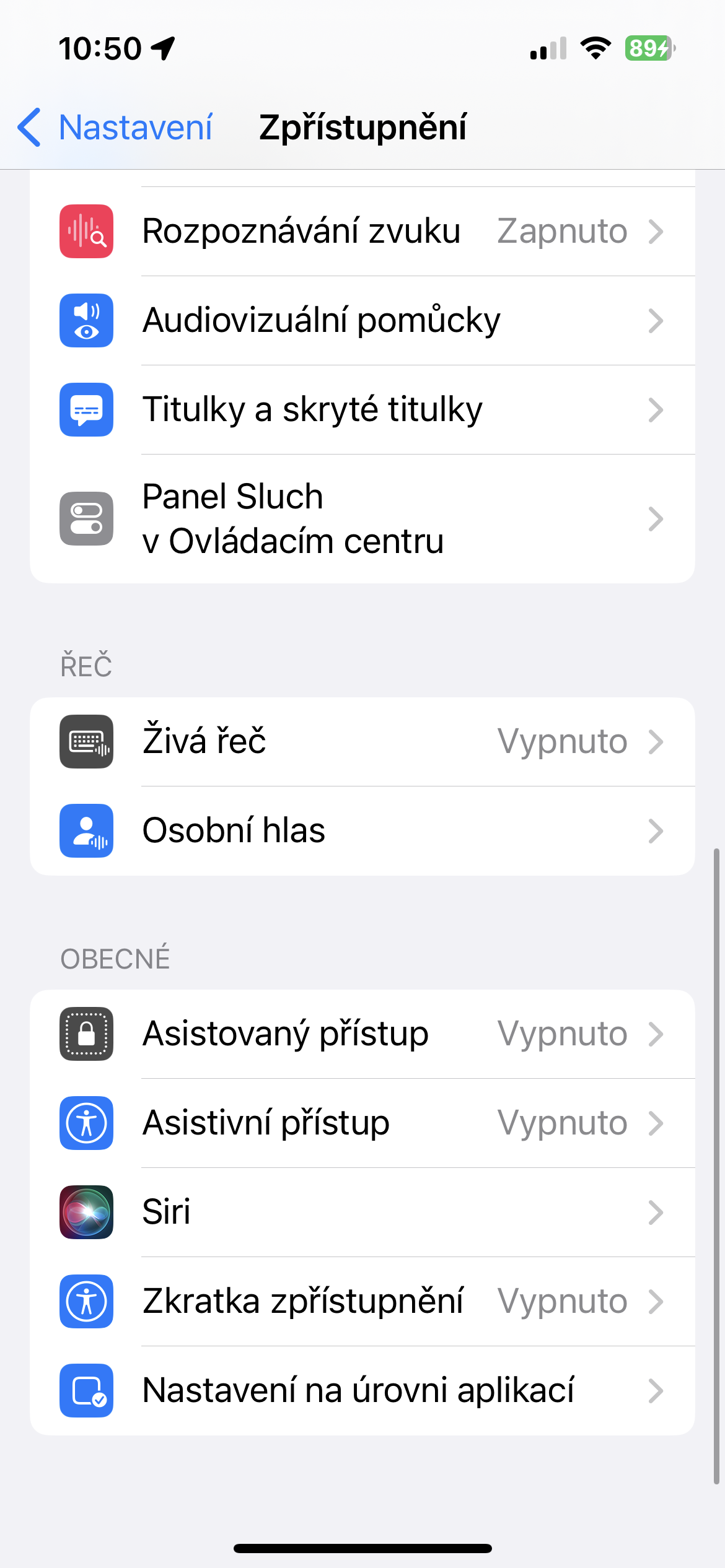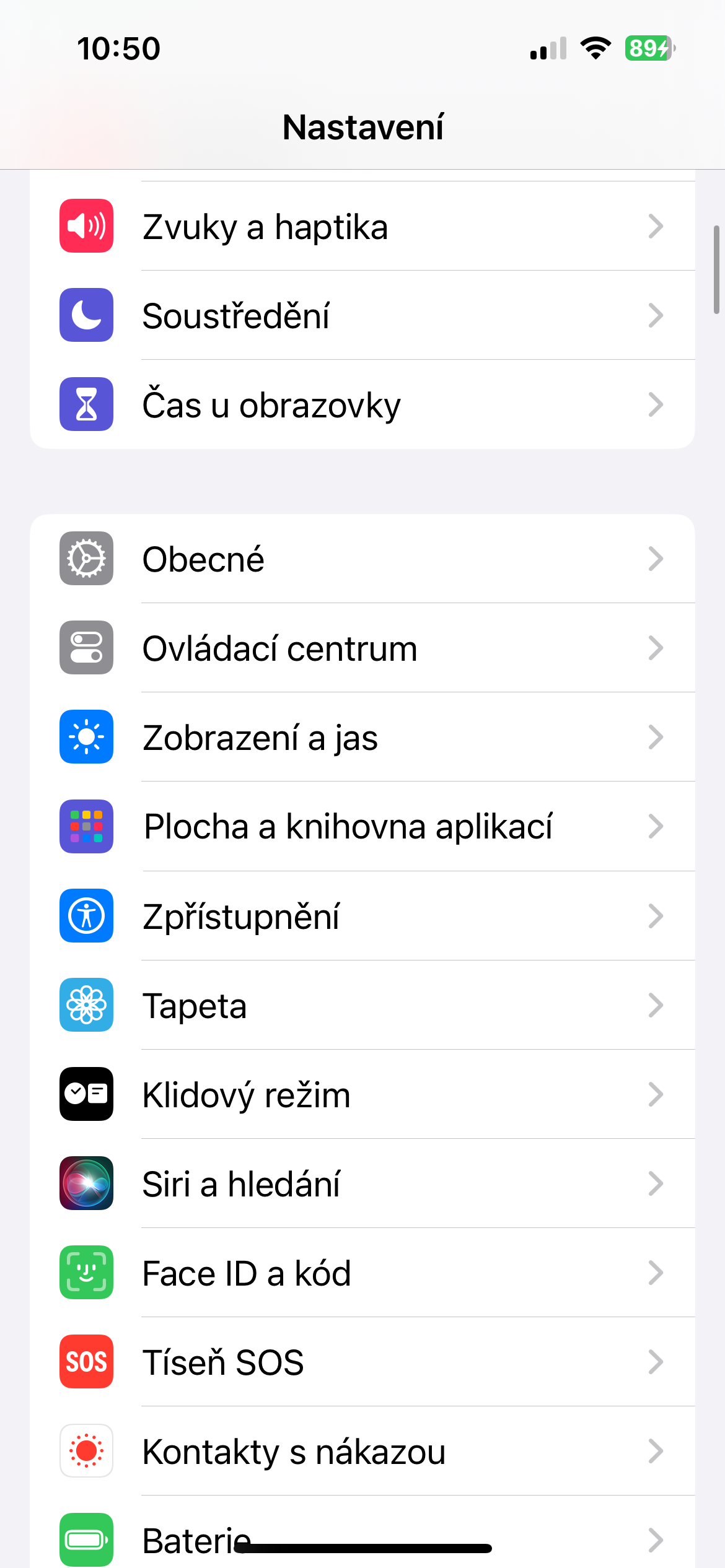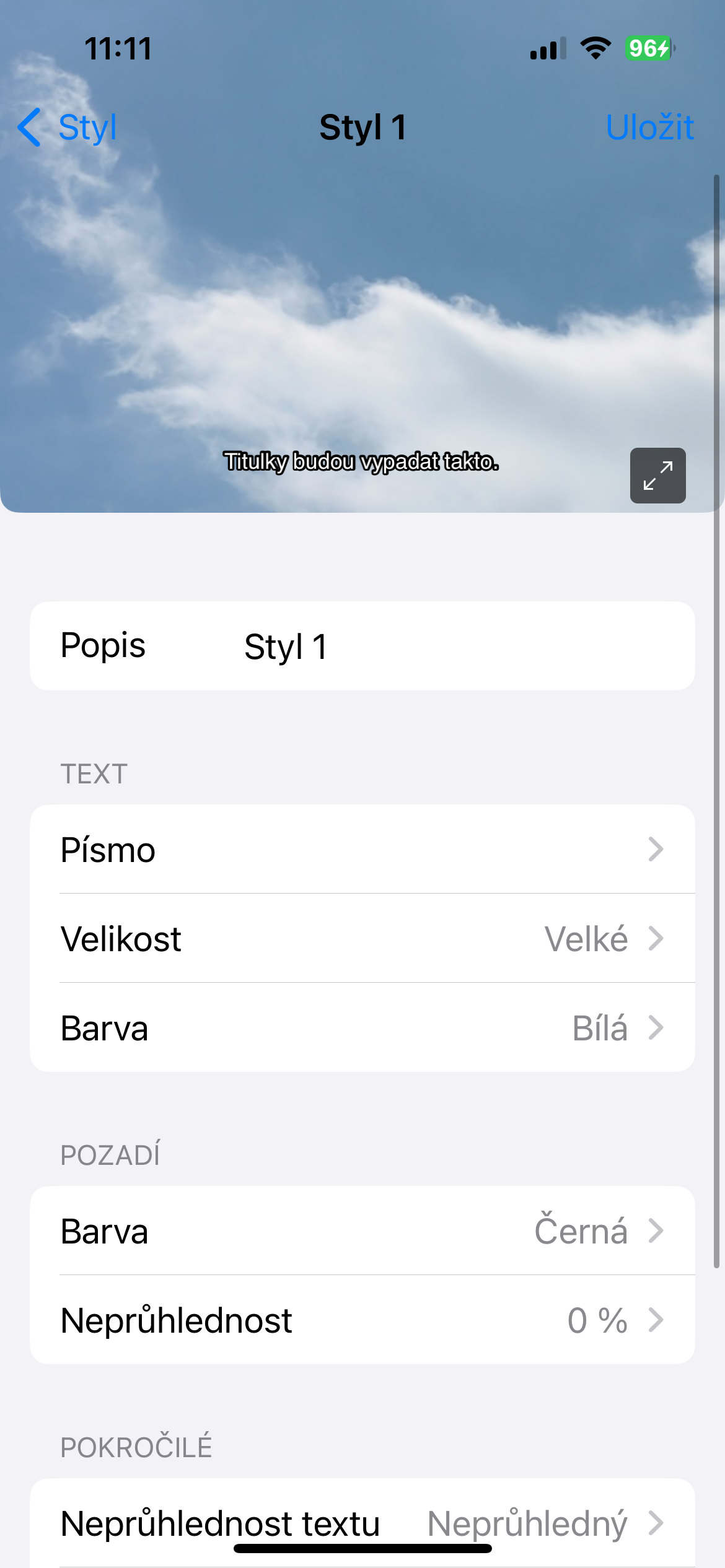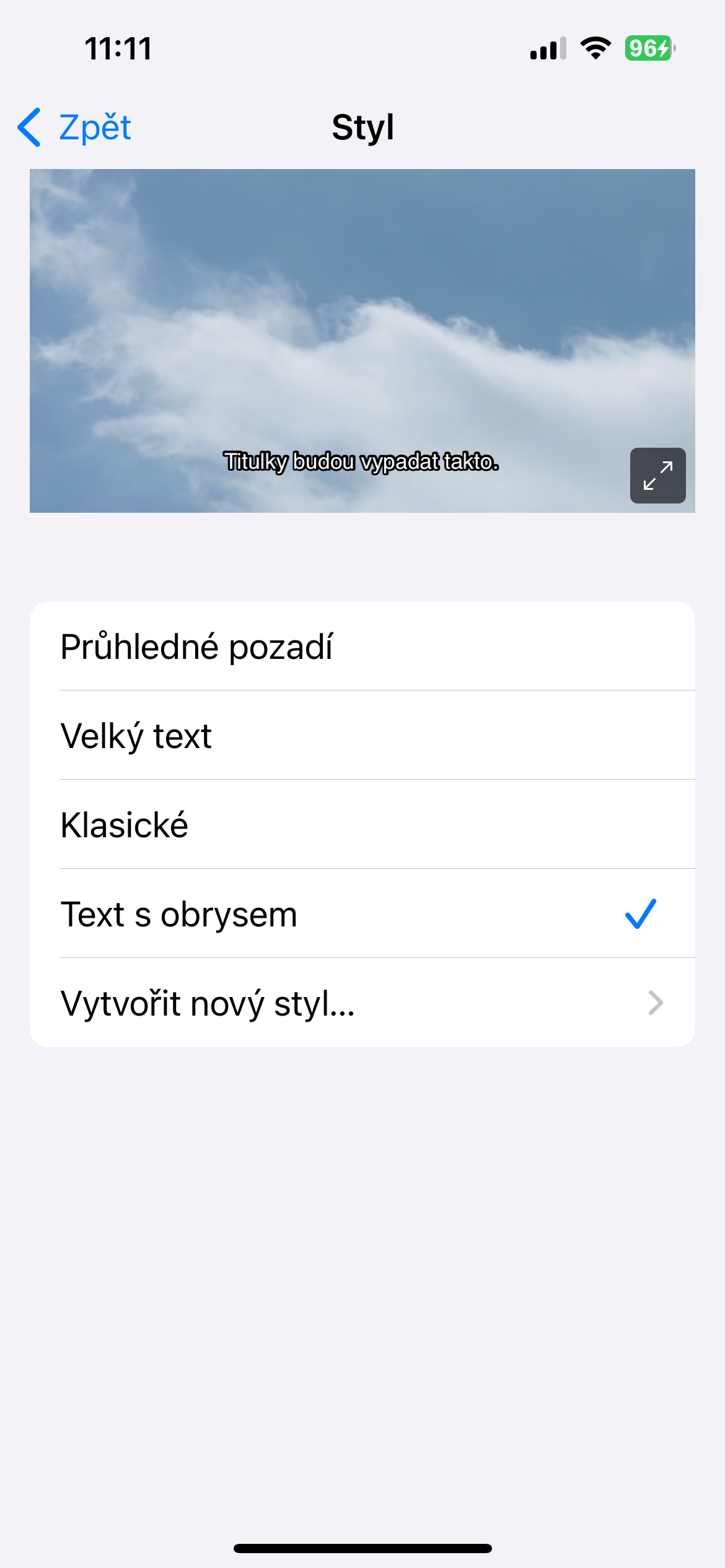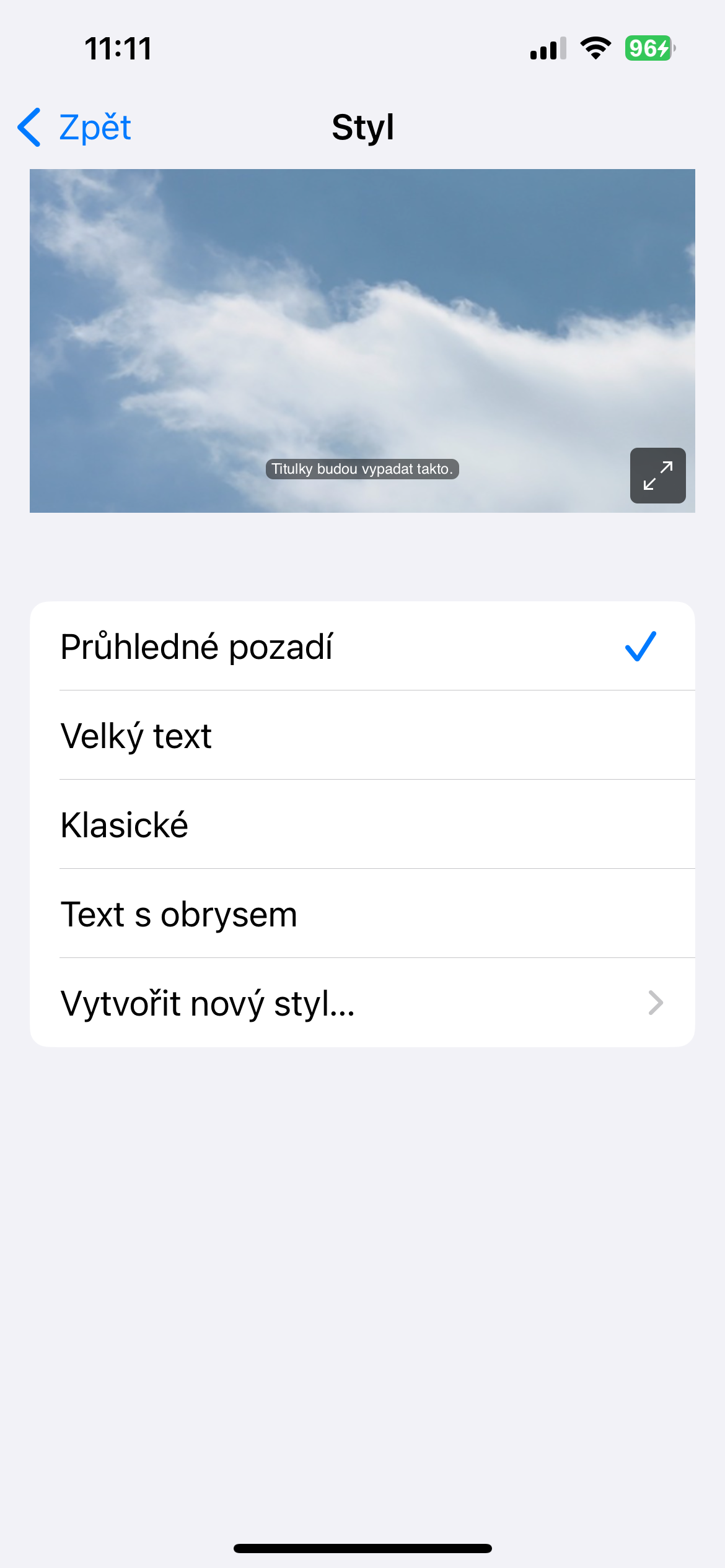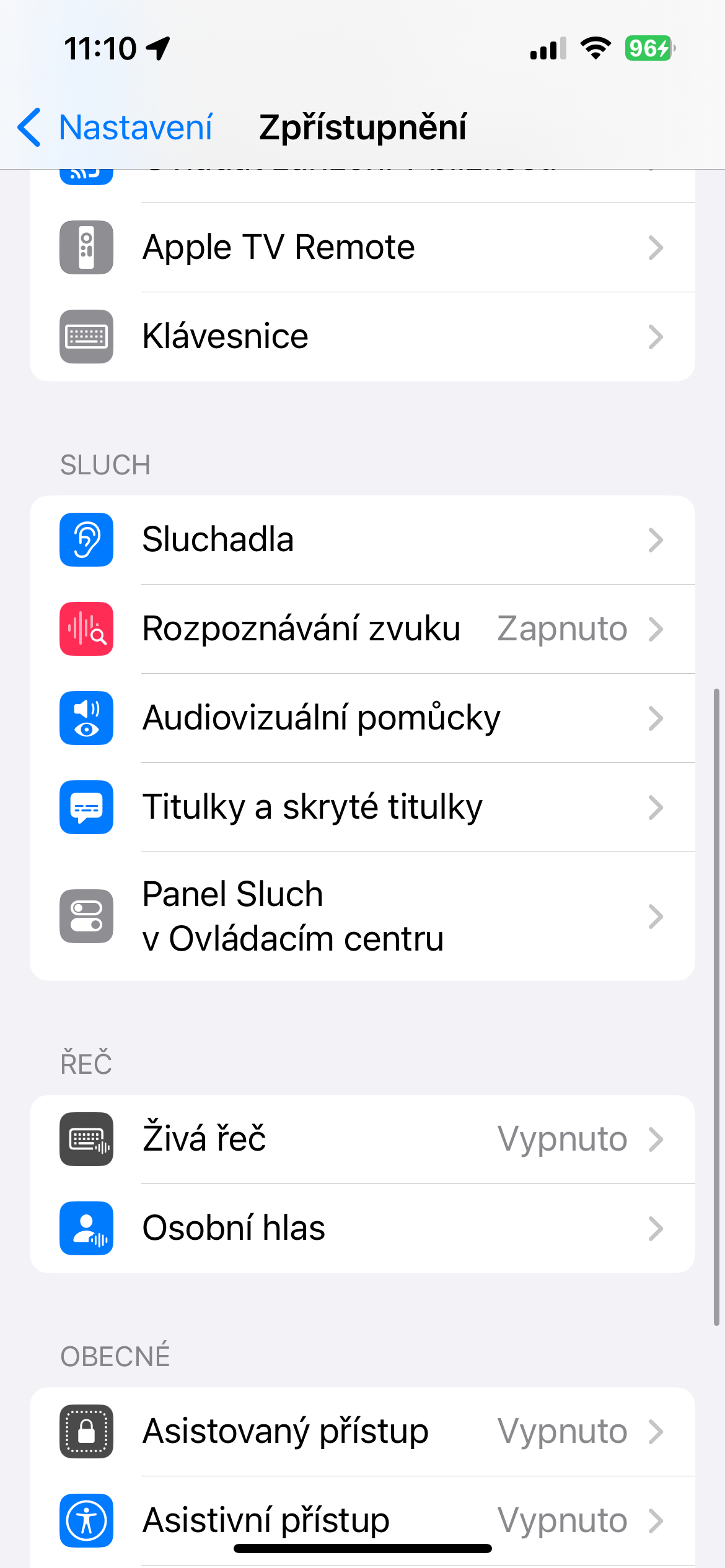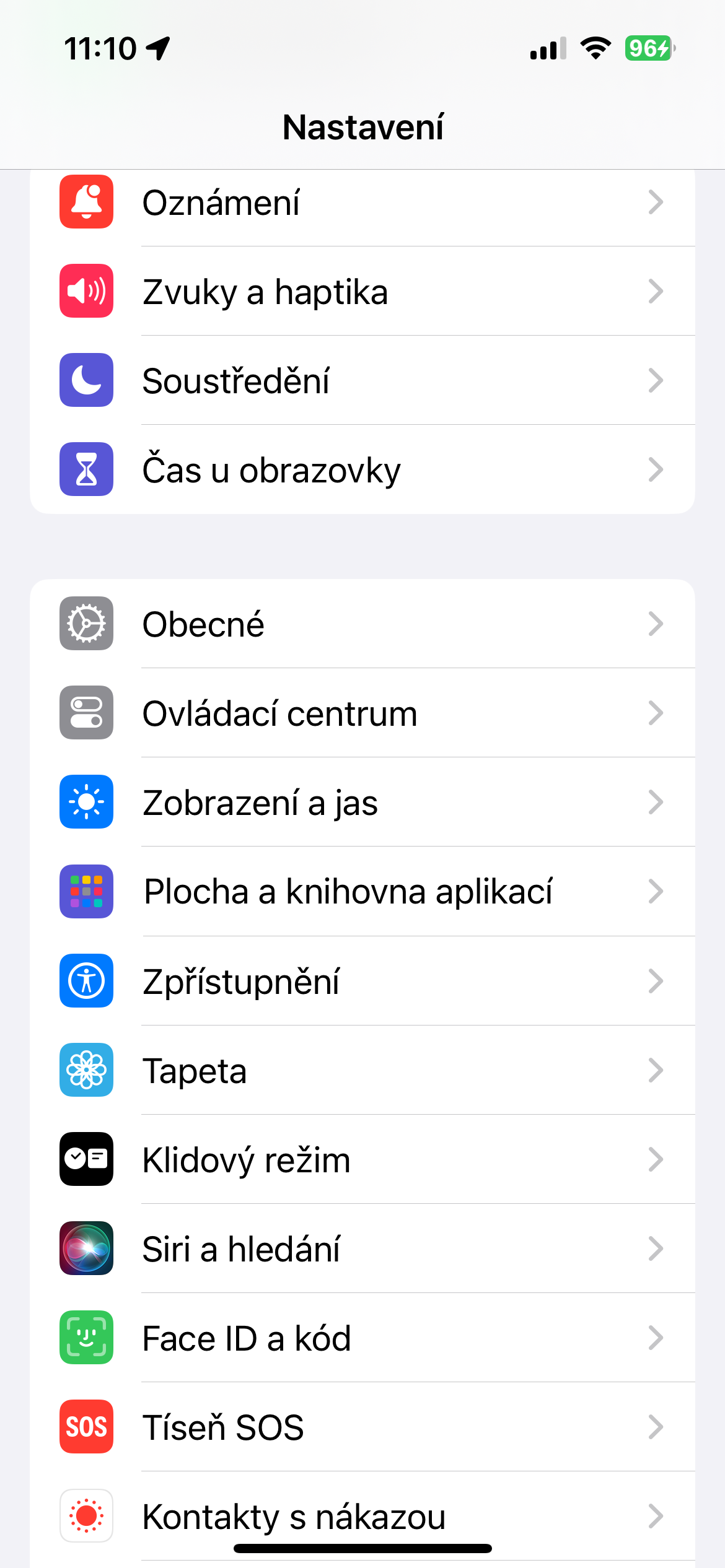Změna titulního obrázku
Pokud na iPhonech s operačním systémem iOS 15.4 a novějším spustíte Nastavení -> TV -> Zobrazení fronty Nadcházející, můžete zvolit, zda se ve frontě nadcházejícího obsahu bude zobrazovat statický obraz nebo výchozí plakát daného pořadu.
Pročištění sdíleného obsahu
Funkce Sdíleno s vámi se poprvé objevila v iOS 15 a zobrazuje obsah, který s vámi přátelé sdílejí prostřednictvím Zpráv přímo v hostitelské aplikaci obsahu. V případě Apple TV se všechny odkazy na filmy nebo televizní pořady, které dostanete v textové zprávě nebo iMessage, zobrazí v sekci Sdíleno s vámi. Pokud tuto sekci chcete zcela vyčistit přejděte na vašem iPhonu do Nastavení -> Zprávy -> Sdíleno s vámi a deaktivujte položku TV.
Tlumení hlasitých zvuků
Ne každý film nebo seriál má dokonale vyvážený zvuk tak, abyste spolehlivě slyšeli šepot, ale zároveň neohluchli z výbuchů. Chcete-li tuto situaci alespoň částečně mít pod kontrolou, přejděte v aplikaci Apple TV do Nastavení -> Zvuky a haptika -> Bezpečnost sluchátek a aktivujte zde položku Tlumit hlasité zvuky. Následně na posuvníku nastavte požadovanou úroveň decibelů.
Přizpůsobení uživatelského rozhraní
Výběrem tmavého nebo světlého vzhledu aplikace Apple TV možnosti přizpůsobení teprve začínají. Přejděte do Nastavení -> Zpřístupnění -> Nastavení na úrovni aplikací -> Přidat aplikaci. V seznamu vyberte aplikaci TV a přejděte do jejích předvoleb. Zde můžete nastavit tučný text, velikost textu, tvary tlačítek, kontrast, průhlednost, popisky, pohyb a další. A tato nastavení platí pouze pro aplikaci TV. V systému iOS 17 můžete také preferovat vodorovný text v jazycích, které podporují svislý text, a také ovládat animované obrázky.
Přizpůsobení vzhledu titulků
V aplikaci TV – respektive v sekci Nastavení na vašem iPhonu – si můžete také přizpůsobit vzhled titulků. Stačí přejít do Nastavení -> Zpřístupnění -> Titulky a skryté titulky, klepnout na Styl a poté nastavit požadované vlastnosti titulků.